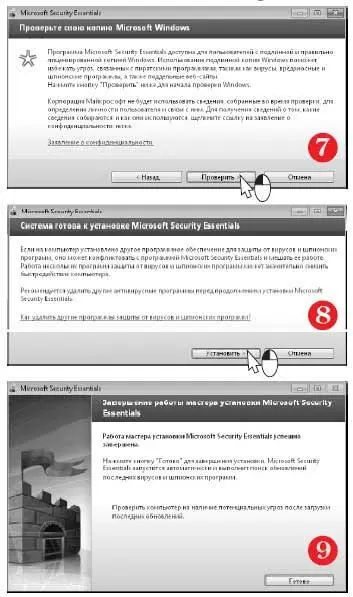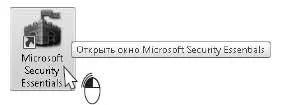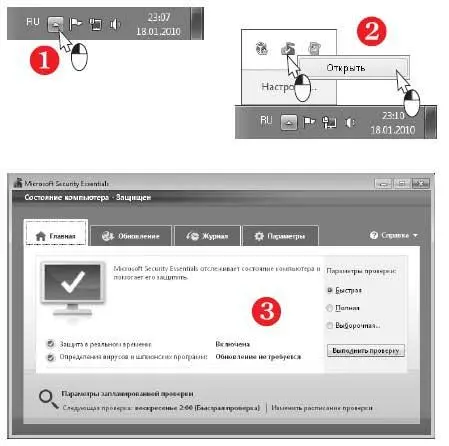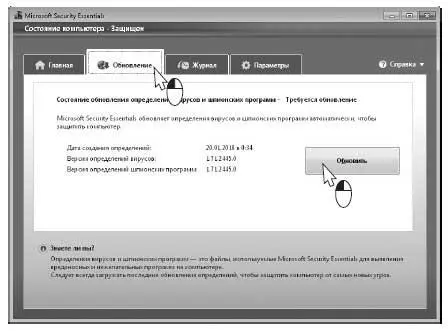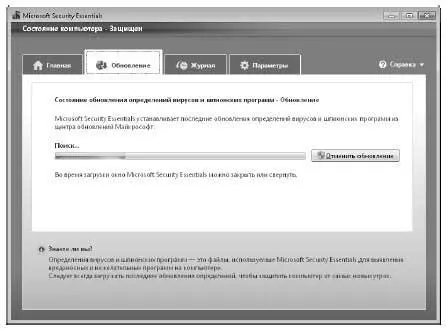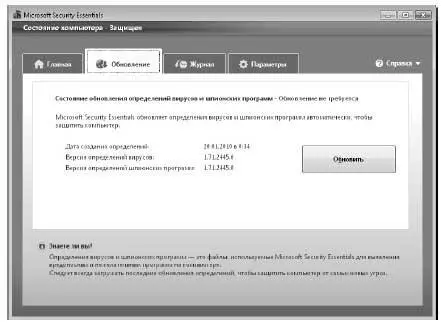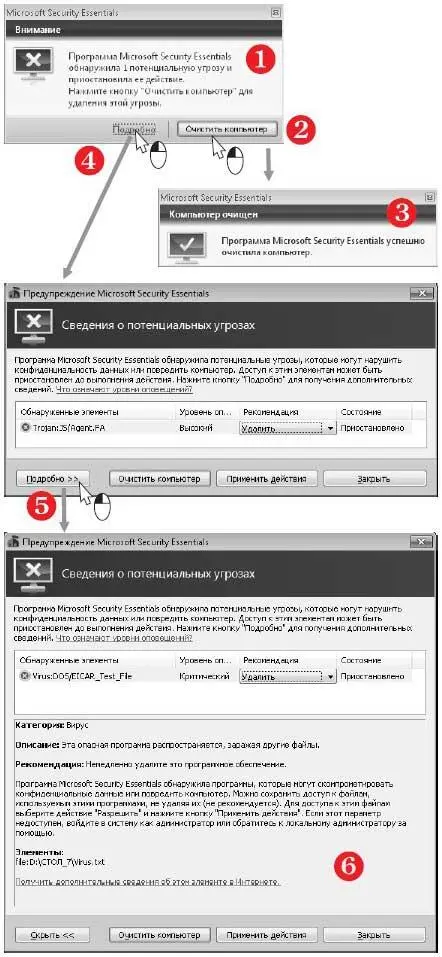В следующем диалоге нажмите кнопку Установить. Когда завершится копирование файлов программы, откроется последний диалог мастера.
В последнем диалоге мастера установки нажмите кнопку Готово. На этом установка завершается, а программа Security Essentials запустится в первый раз. Она проверит обновления и проведет проверку системы.
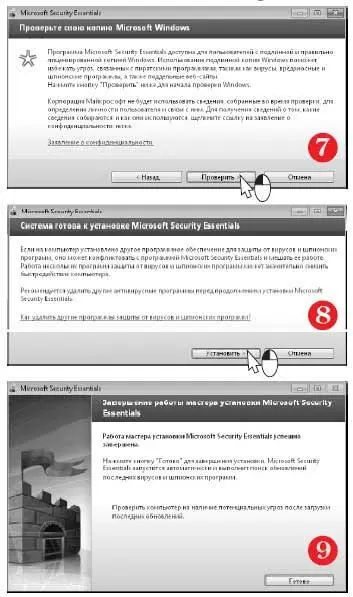
Эффективность любой антивирусной программы во многом зависит от своевременного обновления ее компонентов. Антивирус Microsoft Security Essentials обновляется автоматически через Интернет, еженедельно получая с сайта компании Microsoft определения известных угроз безопасности компьютера. Вместе с тем, в любое время вы можете проверить наличие обновлений и вручную. Делать это целесообразно тогда, когда нетбук подключен к Интернету через безлимитное высокоскоростное соединение, например, из дома по ADSL.
Откройте окно программы Microsoft Security Essentials.
Для этого щелкните двойным щелчком на значке программы на Рабочем столе.
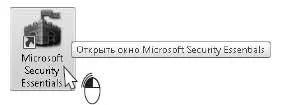
Другой способ: щелкните на кнопке со стрелкой Показать скрытые значкив области уведомлений Панели задач (1). Над областью уведомлений будут показаны значки, которые обычно скрыты.
Щелкните на значке Microsoft Security Essentials, а затем на пункте Открыть(2).
На экране откроется главное окно программы (3). На вкладке Главнаясообщается, что защита компьютера включена, и программа использует свежие определения вирусов и шпионских программ. В этом случае фон заголовка окна и значки зеленые — все работает нормально.
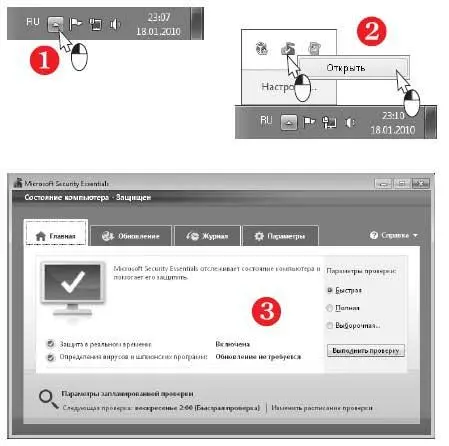
Если же определения устарели и их пора обновить, программа сообщит вам об этом красным цветом значков и напоминанием.

Чтобы обновить определения вручную, перейдите на вкладку Обновление— щелкните на ее ярлычке.
Нажмите кнопку Обновить. Нетбук при этом должен быть подключен к Интернету.
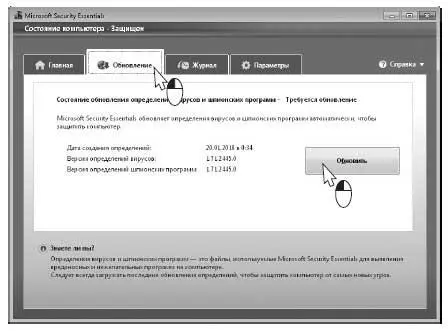
Security Essentials обратится на сайт компании Microsoft и загрузит с него последние определения вредоносных программ.
Обновление, в зависимости от скорости соединения, занимает некоторое время. За его ходом вы можете следить по полоске индикатора.
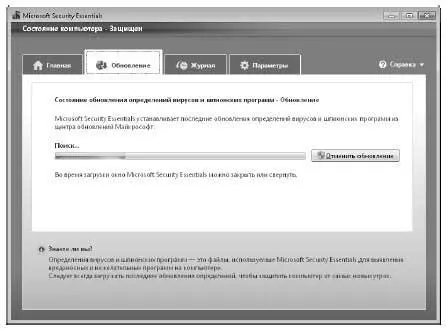
Когда свежие определения получены из Интернета и установлены, фон заголовка окна вновь станет зеленым. На вкладке Обновлениетеперь будет сказано, что обновление не требуется.
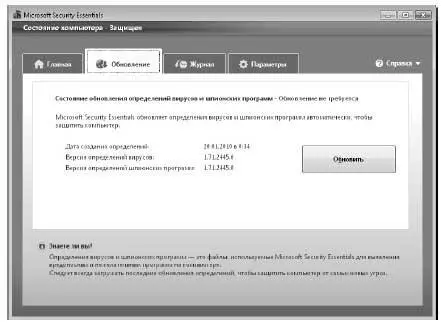
Что происходит при обнаружении вируса?
Антивирус Microsoft Security Essentials постоянно наблюдает за выполняющимися на компьютере программами и файлами, к которым те обращаются. Это и есть защита реального времени.
Если в ходе наблюдения обнаружена угроза безопасности компьютера, на экран поверх всех окон выводится сообщение (1).
Чтобы устранить проблему в автоматическом режиме, нажмите кнопку Очистить компьютер(2).
Вредоносная программа будет заблокирована и удалена с нетбука. Появится сообщение о том, что компьютер очищен (3). Вскоре оно закроется.
Если вам интересно узнать, какая именно вредоносная программа обнаружена, щелкните на ссылке Подробно(4). В окне сообщения будут показаны сведения о выявленной угрозе.
В этом окне также нажмите кнопку Подробно(5), и вы увидите полные данные о найденном вирусе или программе-шпионе, а также рекомендации по решению проблемы (6).
Пока вы изучаете приведенные сведения, любые действия подозрительной программы приостановлены.
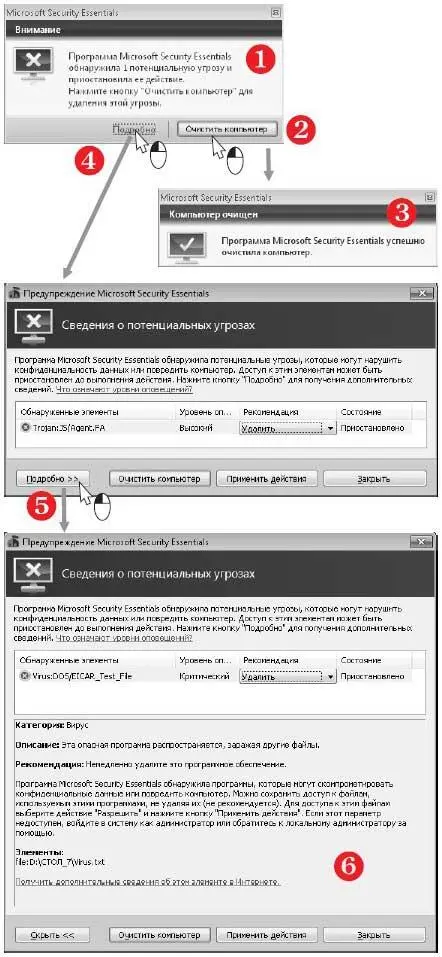
В раскрывающемся списке Рекомендациявыберите одно из доступных действий. Как правило, вредоносные программы надо удалять без всякого сожаления!
Читать дальше
Конец ознакомительного отрывка
Купить книгу